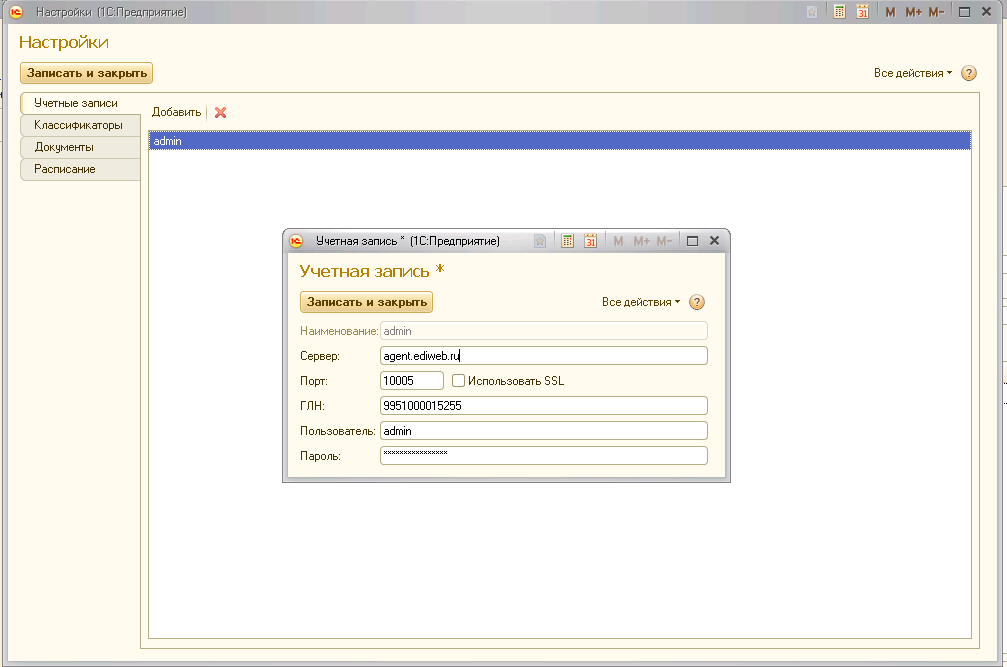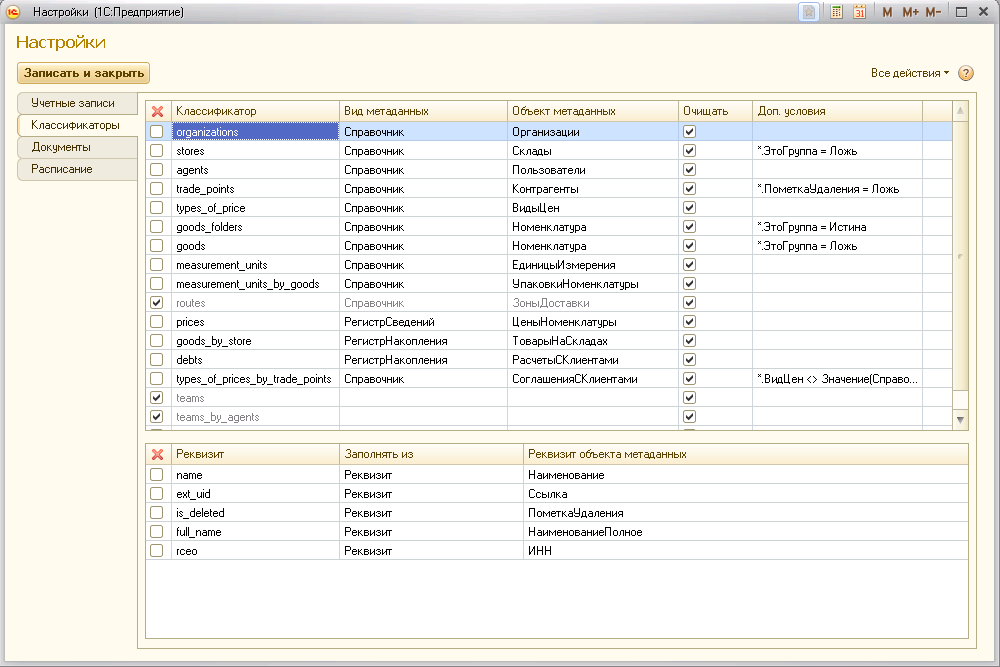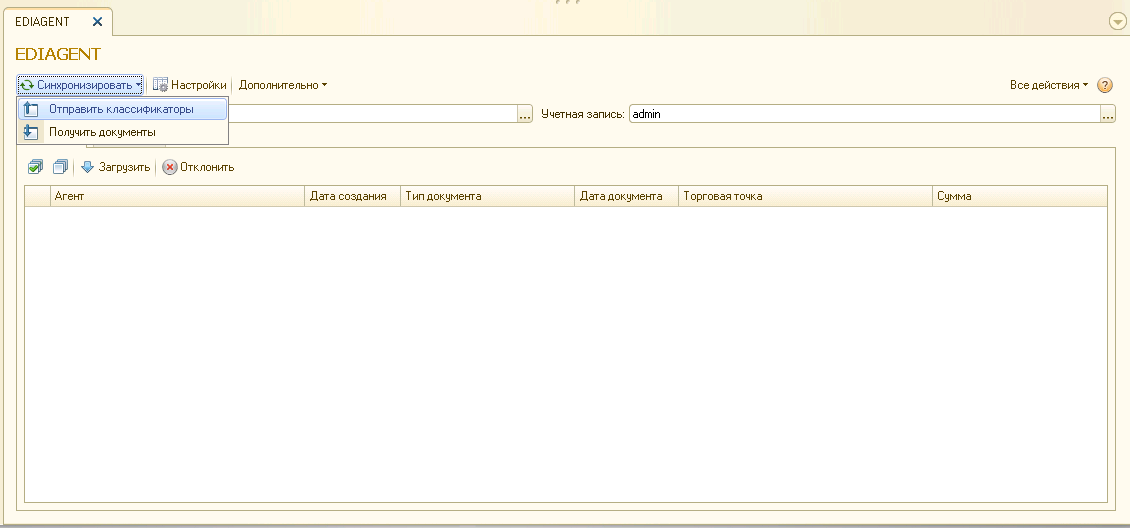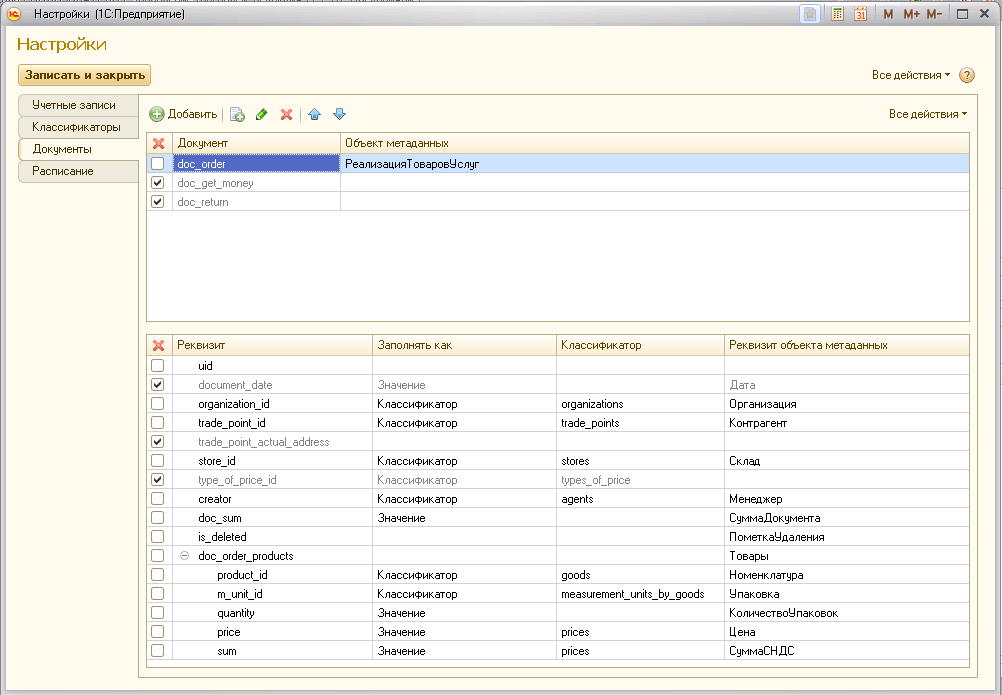Настройка интеграции с EdiAgent
Настройка модуля для типовой интеграции проходит в три этапа:
- Шаг 1. Подключение к серверу
- Шаг 2. Настройка классификаторов
- Шаг 3. Настройка загрузки документов в УС
Шаг 1. Подключение к серверу
При регистрации на сервере EdiAgent для вашей организации будет выделен репозиторий. Доступы можно получить от ответственного технического сотрудника со стороны Ediweb.
После получения доступов (ГЛН, пользователь, пароль), необходимо настроить подключение модуля к платформе.
Для этого зайдите в раздел основных настроек и в подразделе «Учетные записи» добавьте учетную запись. Пример заполнения полей (Рис. 1).
Адрес сервера: agent.ediweb.ru
Порт: 10005
Поля «ГЛН», «Пользователь» и «Пароль» заполняются после получения этих данных от сотрудника Ediweb для каждой организации отдельно.
После настройки подключения вы сможете обмениваться данными с сервером.
Шаг 2. Настройка классификаторов
В разделе настроек зайдите в подраздел «Классификаторы» (Рис. 2).
На рисунке 2 приведен пример заполнения классификаторов в соответствии с данными из УС.
Верхняя таблица – классификатор. Для каждого классификатора можно указать откуда из УС брать данные для выгрузки. При нажатии классификатора в нижней таблице выводится список реквизитов, соответствующих ему. Реквизиты также настраиваются в соответствии с УС.
Галочка «Очищать» отвечает за очистку предыдущих классификаторов на сервере при каждой новой выгрузке. Рекомендуется включать очистку всегда.
Также, при необходимости, для классификаторов можно прописать дополнительные условия.
После настройки классификаторов в соответствии с данными в вашей УС, можно сделать выгрузку их на сервер, нажав «Синхронизировать» ⇒ «Отправить классификаторы» в главном окне модуля (Рис. 3).
В разделе служебных сообщений будет выведена информация по каждому классификатору о статусе выгрузки – успешно/ошибка.
Выгруженные классификаторы можно скачать в приложении у агента и просмотреть в веб-интерфейсе сервера.
Шаг 3. Настройка загрузки документов в УС
В подразделе «Документы» основного раздела настроек модуля можно осуществить настройку загрузки документа в УС.
Доступные документы для загрузки:
- doc_order – «Заказ»
- doc_get_money – «Приходный кассовый ордер» (ПКО)
- doc_return – «Возврат»
Пример настройки документа «Заказ» (doc_order) (Рис. 4).
В верхней таблице можно выбрать документ для настройки, указав, какой документ УС нужно создавать при его загрузке.
При выборе документа, в нижней таблице выводятся соответствующие ему реквизиты шапки и табличной части. Реквизиты можно настроить в соответствии с конфигурацией УС и особенностями ведения документов.